Как да използвате новите настройки на звука в Windows 10 1803 април актуализация

Microsoft продължава да премества системните опции към модерното си приложение Settings и с 1803 няколко от предпочитанията за аудио вече са там.
Windows 10 1803 април актуализация има някои забележителни новифункции като Focus Assist и Timeline. Но има няколко други подобрения, които все пак не получават толкова внимание и известност, но ползват потребителите. Едно от тях са подобренията в настройките на звука, които преди това се управляваха чрез класическия контролен панел. Ето един поглед как можете да управлявате нивата на високоговорителите и микрофоните, звуковите ефекти и дори да настройвате аудио предпочитанията в приложението към приложението на вашия компютър.
Настройки за звука на Windows 10 1803
За да разгледате новите опции за звук, отидете на Настройки> Система> Звук, Там ще видите опции за регулиране на нивата на входния звук (микрофон) и изход (високоговорители), свързани към вашата система.
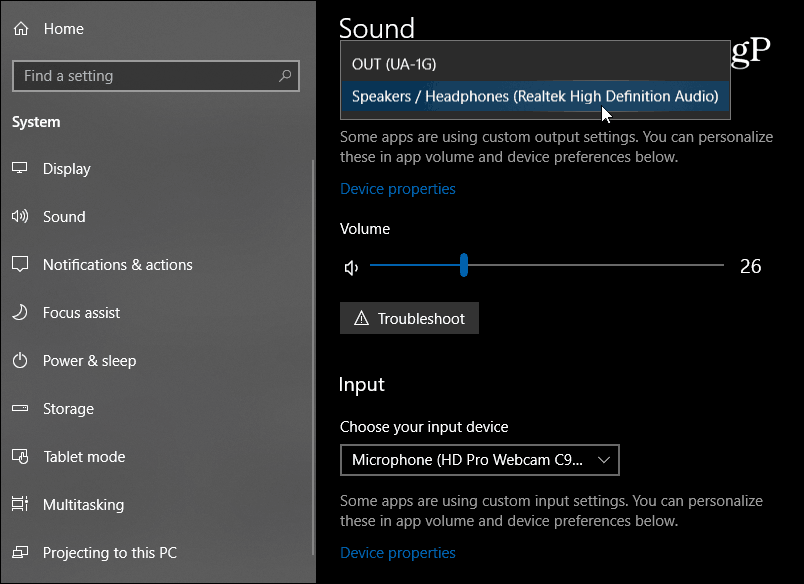
Има и важни разширени функции катовъзможност за контрол на аудио предпочитанията на отделните приложения. Това заменя миксера за силата на звука, наличен в предишните версии. Ще намерите страницата за нови настройки на звука в секцията „Други опции за звука“. Кликнете върху опцията „Обем и предпочитания на устройството“.
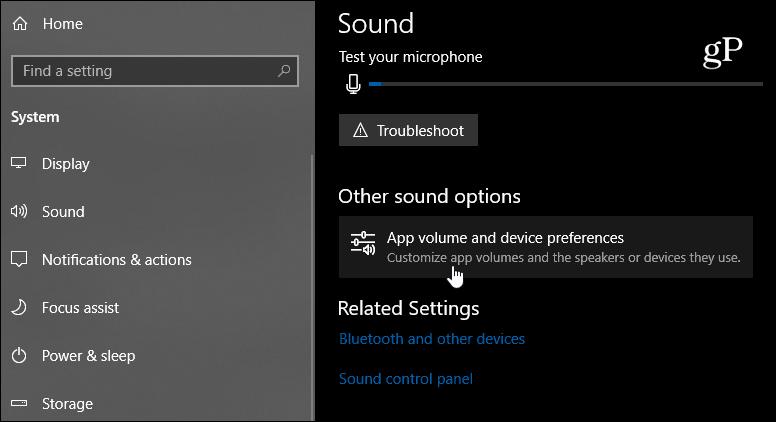
От там можете да изберете нивата на силата на звукавсяко отделно приложение, както и устройството за въвеждане / изход по подразбиране за всяко от тях. Това е чудесно за подкастинг или домашно запис, когато използвате множество микрофони и системи за високоговорители. Имайте предвид, че приложението ще трябва да се стартира, за да се покаже в списъка. Ако искате да започнете отначало, просто натиснете бутона Reset.
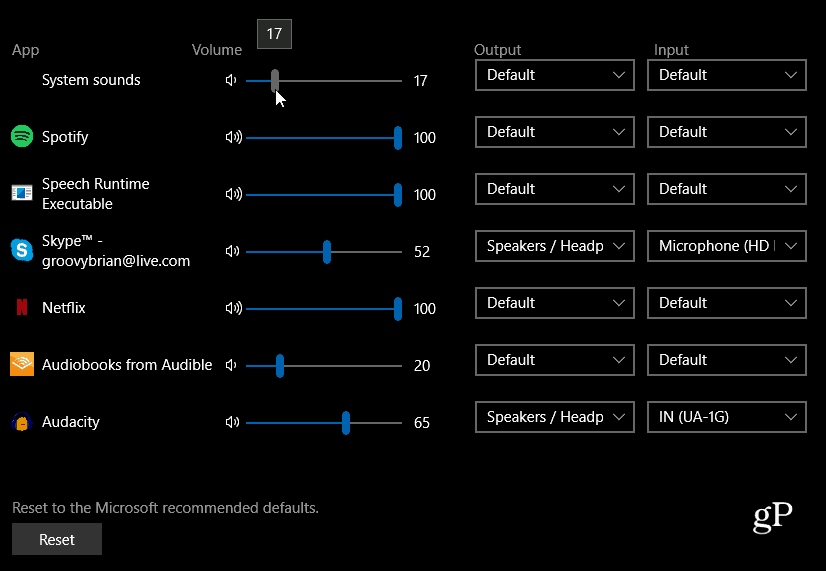
Имаше някои подобрения в контекстаменю, където можете да контролирате някои основни предпочитания за аудио и да отворите настройките за звука от лентата на задачите. Щракнете с десния бутон върху иконата на високоговорителя, за да получите контекстното меню, което все пак ви позволява да отворите класическия миксер за сила на звука. Не бива обаче да разчитате на това да се придържа към бъдещи актуализации, тъй като всичко се премества към новата страница с настройки.
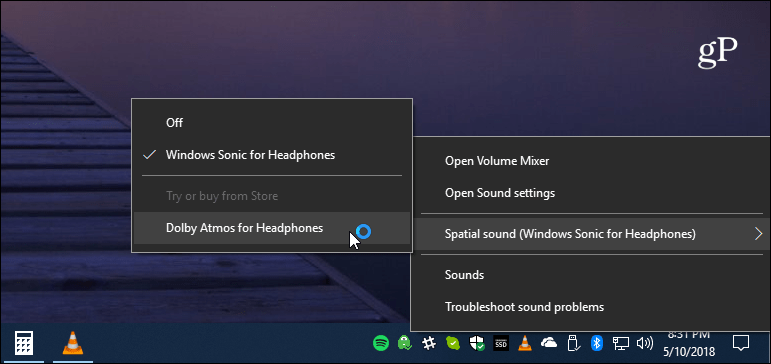
Ако изберете Свойства на устройството или заустройство за вход или изход, то ще отвори класическите настройки на звука на контролния панел, с които сте свикнали. Например, ако щракнете върху Свойства на устройството за вашите високоговорители, той ще отвори диалоговия прозорец, където можете да променяте нива, да добавяте подобрения на звука или да стартирате помощната програма за отстраняване на проблеми за устройства.
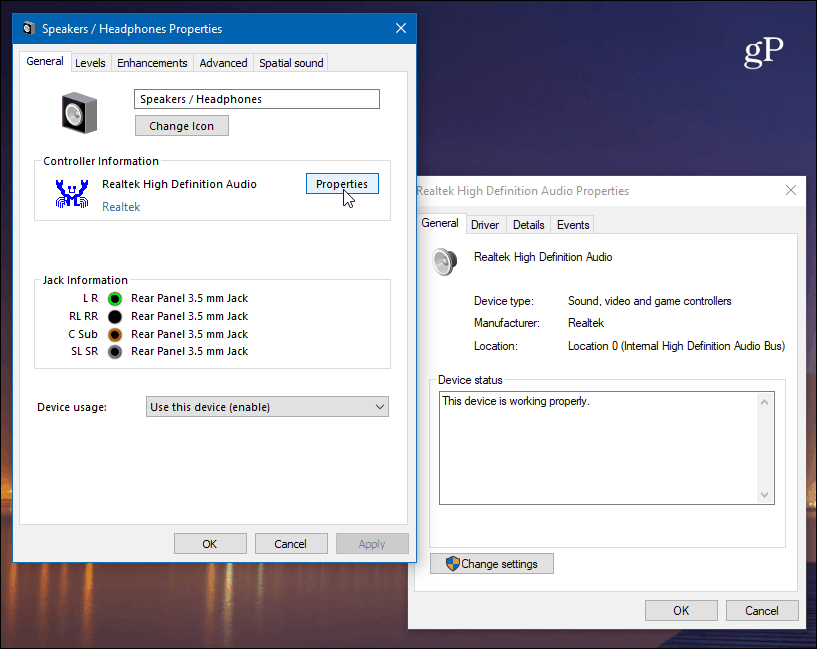
Докато тази актуализация добавя повече опции за звук къммодерното приложение за настройки, все още не е преместено всичко. Ако трябва да ощипнете някои от по-модерните опции за звук, все още можете да използвате класическите помощни програми. Но очаквайте повече възможности за звук да бъдат пренесени към модерното изживяване напред.










Оставете коментар